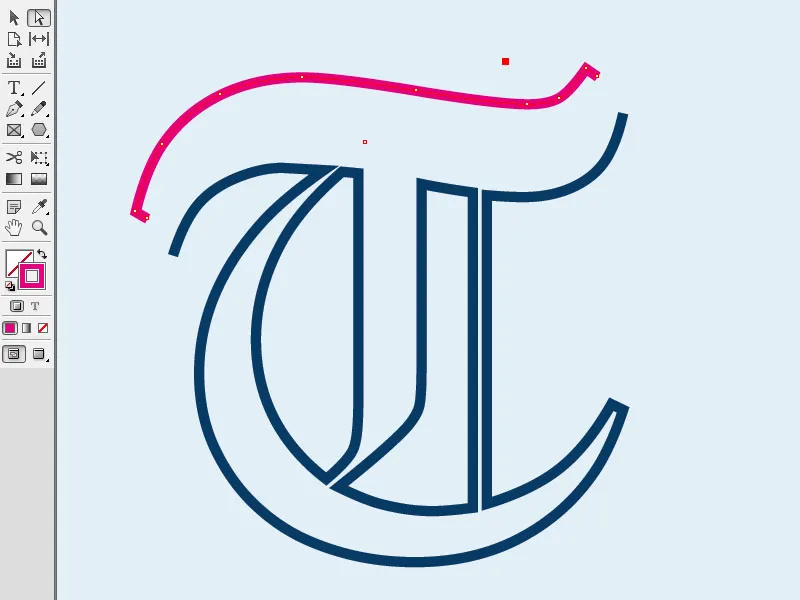Das Schere-Werkzeug in Adobe InDesign ist ein praktisches Tool, mit dem du Pfade und Formen teilen oder bearbeiten kannst. Es eignet sich hervorragend, um kreative Schnitte in Linien, Rahmen oder Objekten vorzunehmen und deinem Layout eine individuelle Note zu verleihen. In diesem Guide zeige ich dir Schritt für Schritt, wie du das Schere-Werkzeug einsetzt, um präzise Schnitte durchzuführen und deine Objekte flexibel zu gestalten. Lass uns loslegen und die Möglichkeiten dieses Tools entdecken!
Mit dem Schere-Werkzeug (Shortcut C) kannst du vorher gezeichnete Pfade oder auch bereits bestehende Vektorgrafiken in zwei oder mehrere Teile auftrennen.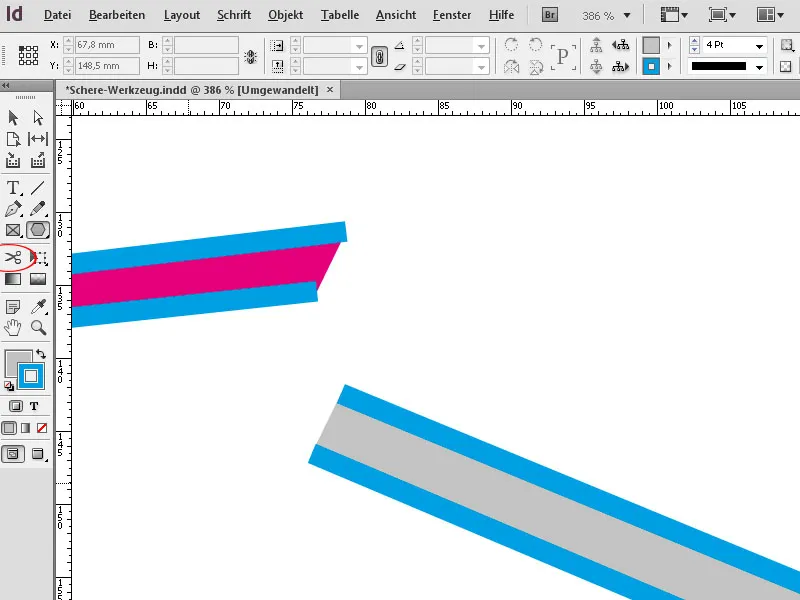
Klicke dazu mit dem Werkzeug auf den betreffenden Ankerpunkt des Pfades.
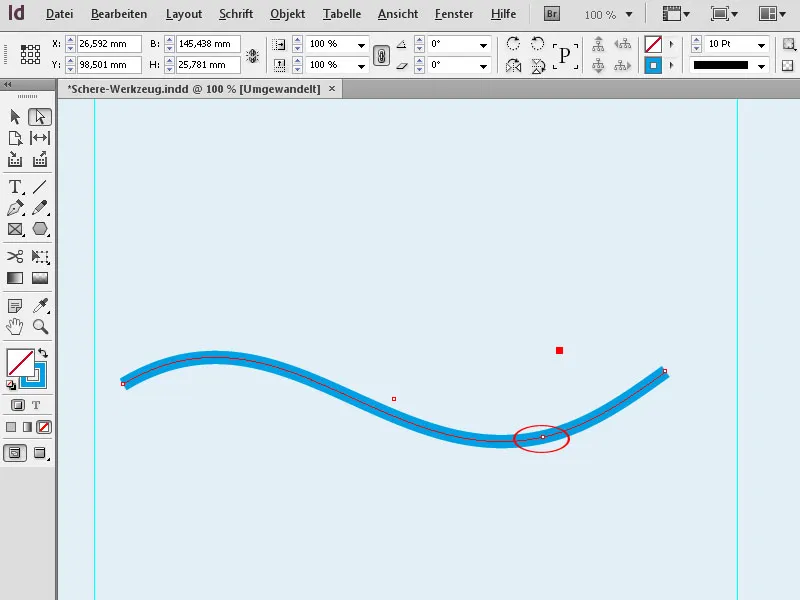
Handelt es sich um einen offenen Pfad, so wurde dieser nun in zwei Teile getrennt.
Mit dem Direktauswahl-Werkzeug (A) kannst du jetzt beide Teile separat verschieben …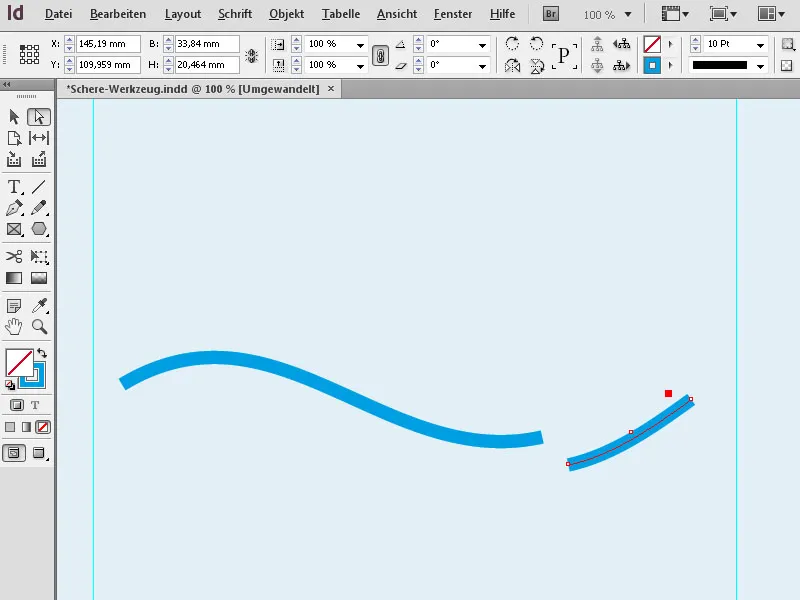
… und getrennt bearbeiten.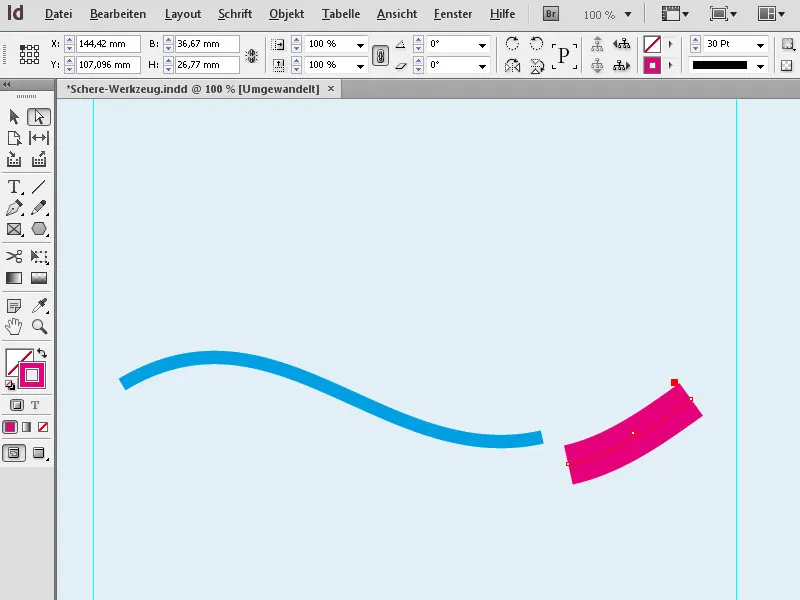
Bei einem geschlossenen Pfad klickst du zwei Ankerpunkte mit der Schere an.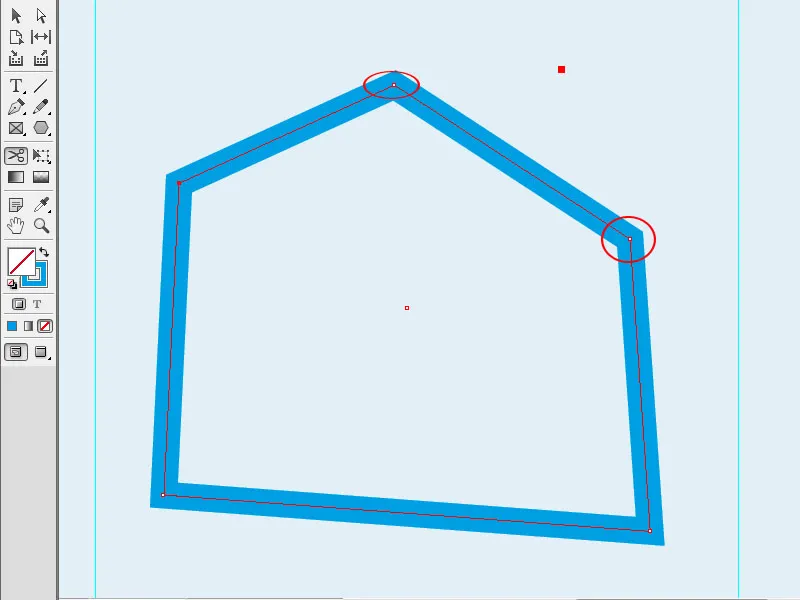
Dann hast du die Form in zwei Teile getrennt, die du mit dem Direktauswahl-Werkzeug verschieben und dann separat bearbeiten kannst.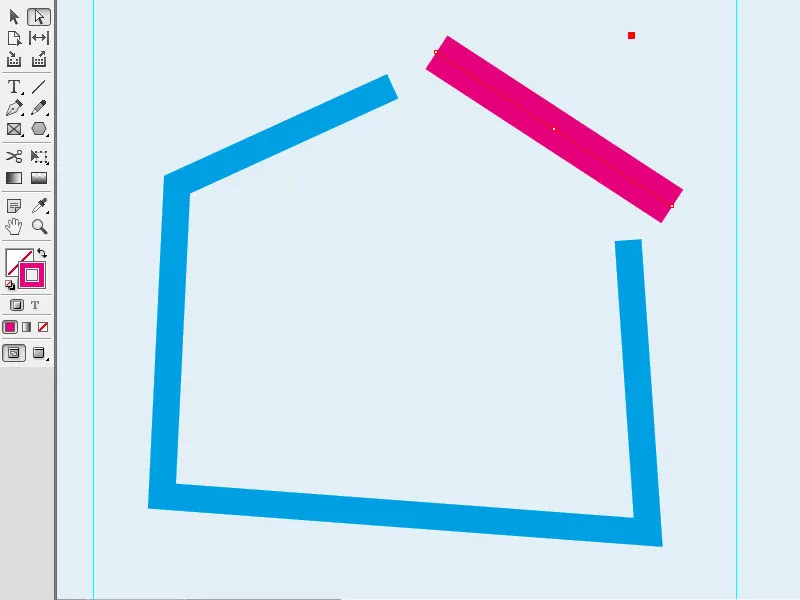
Ebenso kannst du eine bereits existierende Vektorgrafik an den Knotenpunkten mit der Schere trennen …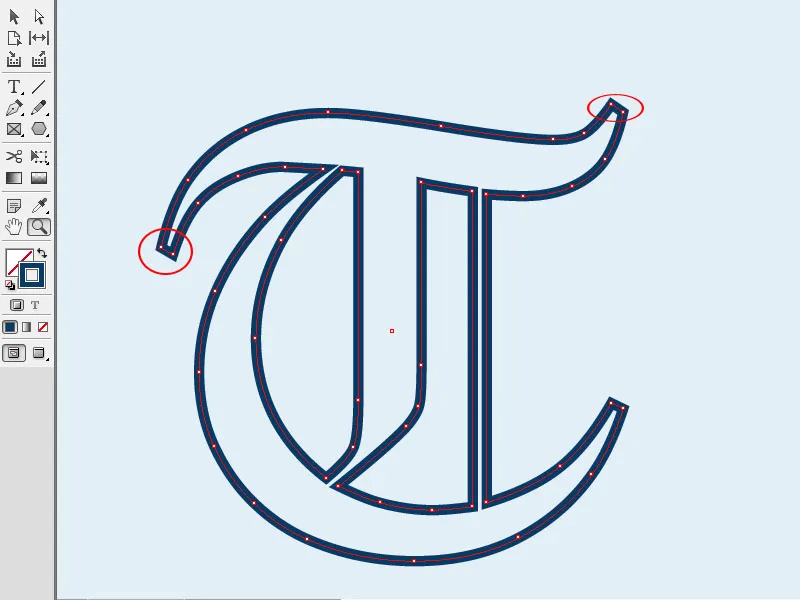
… und anschließend weiterbearbeiten.